Аутор:
Frank Hunt
Датум Стварања:
16 Март 2021
Ажурирати Датум:
27 Јуни 2024
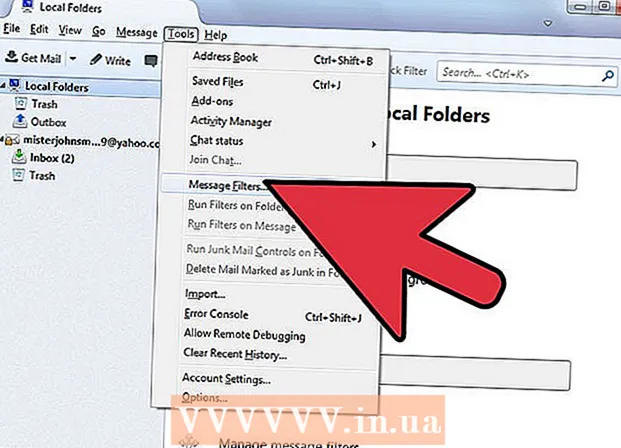
Садржај
- На корак
- Метод 1 од 6: Гмаил
- Метод 2 од 6: Иахоо! Пошта
- 3. метод од 6: Оутлоок.цом
- Метод 4 од 6: иЦлоуд Маил
- 5. метод од 6: Оутлоок Екпресс
- Метод 6 од 6: Мозилла Тхундербирд
- Савети
Е-пошта је одличан начин да одржите контакт са људима, али шта се дешава ако случајно дате своју адресу е-поште погрешној особи? СПАМ. Да бисте се решили овог проблема, можете блокирати поруке од одређених пошиљалаца са скоро било којим добављачем е-поште. Ако сте се уморили од поштанских сандучића пуних реклама или других глупости, ево корака које можете предузети да бисте се заувек решили ове врсте порука.
На корак
Метод 1 од 6: Гмаил
 Кликните на дугме са зупчаником, а затим на Подешавања. Гмаил нема традиционалну опцију блокирања. Уместо тога, створићете филтер који аутоматски прослеђује поруке од одређених пошиљалаца у вашу корпу за отпатке.
Кликните на дугме са зупчаником, а затим на Подешавања. Гмаил нема традиционалну опцију блокирања. Уместо тога, створићете филтер који аутоматски прослеђује поруке од одређених пошиљалаца у вашу корпу за отпатке. - Такође можете да користите додатак за блокирање имејлова. Они су доступни за Гоогле Цхроме, али и за Фирефок, на пример. Нека проширења захтевају плаћање, али знатно олакшавају блокирање е-адреса. Прегледајте опције и пажљиво прочитајте различите наставке пре него што одаберете један. Ово олакшава блокирање имејлова.
 Кликните на Филтери. Затим кликните на „Направи нови филтер“ на дну странице. Можда ћете морати мало да се померите надоле да бисте пронашли ову опцију.
Кликните на Филтери. Затим кликните на „Направи нови филтер“ на дну странице. Можда ћете морати мало да се померите надоле да бисте пронашли ову опцију. - Такође можете да креирате филтер ако сте управо отворили одређену е-пошту. Да бисте то урадили, отворите е-пошту и кликните на Вишедугме изнад поруке. Затим кликните на Филтрирајте поруке овог пошиљаоца.
 Попуните подешавања за свој филтер. Гмаил филтери могу имати прилично ефекта. Можете да унесете једну адресу е-поште, али и неколико адреса е-поште или читаве домене уношењем само последњег дела адресе е-поште. Када завршите, можете да кликнете на „Направи филтер за ове адресе“.
Попуните подешавања за свој филтер. Гмаил филтери могу имати прилично ефекта. Можете да унесете једну адресу е-поште, али и неколико адреса е-поште или читаве домене уношењем само последњег дела адресе е-поште. Када завршите, можете да кликнете на „Направи филтер за ове адресе“.  Изаберите шта желите да урадите са филтрираним порукама. На пример, можете да изаберете „Означи као прочитано“, али и „Избриши“. Означите опцију коју желите, а затим кликните Направите филтер. Од сада ће сва адреса е-поште са адреса које сте унели одмах завршити у вашој корпи за отпатке.
Изаберите шта желите да урадите са филтрираним порукама. На пример, можете да изаберете „Означи као прочитано“, али и „Избриши“. Означите опцију коју желите, а затим кликните Направите филтер. Од сада ће сва адреса е-поште са адреса које сте унели одмах завршити у вашој корпи за отпатке. - Финцх Такође примените филтер на к разговоре у наставку да бисте филтрирали већ примљене поруке из примљене поште.
Метод 2 од 6: Иахоо! Пошта
 Пријавите се на свој Иахоо! Рачун. Унесите свој Иахоо! ИД и лозинка.
Пријавите се на свој Иахоо! Рачун. Унесите свој Иахоо! ИД и лозинка.  Кликните на Иахоо! на Маил. Сада ваш Иахоо! Отворен рачун поште.
Кликните на Иахоо! на Маил. Сада ваш Иахоо! Отворен рачун поште.  Кликните на дугме са зупчаником у горњем десном углу странице. Затим кликните на Подешавања.
Кликните на дугме са зупчаником у горњем десном углу странице. Затим кликните на Подешавања.  Кликните на „Блокиране адресе е-поште“. Затим унесите адресу е-поште коју желите да блокирате и кликните Да блокирају.
Кликните на „Блокиране адресе е-поште“. Затим унесите адресу е-поште коју желите да блокирате и кликните Да блокирају. - Савет: Можете блокирати највише 500 адреса е-поште по налогу. Све поруке са ових адреса е-поште аутоматски се бришу. Пошиљалац не добија поруку да његова е-пошта није достављена.
- Можете и да блокирате читаве домене додавањем адресе домена у филтер. Ово је корисно, на пример, ако желите да блокирате све имејлове одређене компаније. Домен је адреса иза знака ат.
- Да бисте адресу уклонили са листе, изаберите је и кликните уклонити кликни.
3. метод од 6: Оутлоок.цом
 Кликните на Сеттингс. Ово дугме изгледа као зупчаник и налази се у горњем десном углу екрана Оутлоок.цом. Затим кликните на „Још подешавања е-поште“.
Кликните на Сеттингс. Ово дугме изгледа као зупчаник и налази се у горњем десном углу екрана Оутлоок.цом. Затим кликните на „Још подешавања е-поште“.  Кликните на „Сигурни и блокирани пошиљаоци“. Ово можете пронаћи под насловом „Спречавање нежељене поште“.
Кликните на „Сигурни и блокирани пошиљаоци“. Ово можете пронаћи под насловом „Спречавање нежељене поште“.  Кликните на „Блокирани пошиљаоци“. Сада ће се отворити нова страница на којој можете да блокирате одређене адресе е-поште.
Кликните на „Блокирани пошиљаоци“. Сада ће се отворити нова страница на којој можете да блокирате одређене адресе е-поште.  Унесите адресу е-поште или домен који желите да блокирате. Домен је део који се појављује у е-адреси након знака ат. Блокирање домена блокираће све адресе е-поште повезане са овим доменом. Када унесете адресу е-поште или домен, можете кликнути Додај на списак кликни.
Унесите адресу е-поште или домен који желите да блокирате. Домен је део који се појављује у е-адреси након знака ат. Блокирање домена блокираће све адресе е-поште повезане са овим доменом. Када унесете адресу е-поште или домен, можете кликнути Додај на списак кликни. - Неки домени не могу бити блокирани. Да бисте блокирали ове домене, можете отворити „Још подешавања е-поште“ и кликнути на „Правила за сортирање нових порука“. Затим кликните на „Ново“, а затим на „Адреса пошиљаоца садржи“. Унесите домен који желите да блокирате. Означите поље за потврду „Избриши ове поруке“ и кликните на Сачувај.
Метод 4 од 6: иЦлоуд Маил
 Пријавите се на свој иЦлоуд налог.
Пријавите се на свој иЦлоуд налог. Изаберите Маил из главног менија.
Изаберите Маил из главног менија. Кликните на Сеттингс. Ово куцање изгледа као зупчаник и налази се у горњем левом углу екрана. Сада кликните на „Правила“.
Кликните на Сеттингс. Ово куцање изгледа као зупчаник и налази се у горњем левом углу екрана. Сада кликните на „Правила“.  Кликните на „Додај правило“.
Кликните на „Додај правило“.- Унесите адресу е-поште коју желите да блокирате.Напредни савет: Унесите име домена (део после знака ат у имејл адреси) да бисте блокирали све адресе е-поште повезане са овим доменом.

 Изаберите „Премести у отпад“. Ово ће аутоматски преместити све поруке са адресе коју желите да блокирате у корпу за отпатке. Стога се више неће појављивати у вашем пријемном сандучету.
Изаберите „Премести у отпад“. Ово ће аутоматски преместити све поруке са адресе коју желите да блокирате у корпу за отпатке. Стога се више неће појављивати у вашем пријемном сандучету.  Кликните на „Готово“ да бисте сачували правило. Ако је потребно, можете додати још.
Кликните на „Готово“ да бисте сачували правило. Ако је потребно, можете додати још.  Да бисте избрисали линију: Кликните поред правила с десне стране (и). Затим кликните на уклонити за брисање линије.
Да бисте избрисали линију: Кликните поред правила с десне стране (и). Затим кликните на уклонити за брисање линије.
5. метод од 6: Оутлоок Екпресс
 Изаберите е-пошту са адресе коју желите да блокирате. Кликните на њега да бисте га изабрали.
Изаберите е-пошту са адресе коју желите да блокирате. Кликните на њега да бисте га изабрали.  Кликните десним тастером миша на адресу е-поште пошиљаоца е-поште. Сада ће се појавити мени.
Кликните десним тастером миша на адресу е-поште пошиљаоца е-поште. Сада ће се појавити мени.  Пошаљите курсор на „Нежељену пошту“ и изаберите „Пошиљалац са црне листе“.
Пошаљите курсор на „Нежељену пошту“ и изаберите „Пошиљалац са црне листе“.- Све поруке са е-адресе коју сте изабрали сада ће бити блокиране.
Метод 6 од 6: Мозилла Тхундербирд
 Изаберите поруку од пошиљаоца чију е-адресу желите да блокирате. Кликните десним тастером миша на адресу е-поште на врху е-поште и одаберите „Направи филтер“.
Изаберите поруку од пошиљаоца чију е-адресу желите да блокирате. Кликните десним тастером миша на адресу е-поште на врху е-поште и одаберите „Направи филтер“. - Уређивач филтера ће се сада отворити и адреса е-поште коју желите да блокирате аутоматски се уноси.
 Дајте филтеру име. Када се отвори уређивач филтера, можете му дати име. На пример, унесите „Блокиране адресе“ тако да можете лако да пронађете адресу.
Дајте филтеру име. Када се отвори уређивач филтера, можете му дати име. На пример, унесите „Блокиране адресе“ тако да можете лако да пронађете адресу.  Поставите филтер на „Ако се ЈЕДНО ИЛИ ВИШЕ од следећег подудара са поруком“. Тако функционише филтер чак и када се дода више адреса.
Поставите филтер на „Ако се ЈЕДНО ИЛИ ВИШЕ од следећег подудара са поруком“. Тако функционише филтер чак и када се дода више адреса.  Промените радњу у „Избриши поруку ". Овај мени се налази под насловом "Предузмите следећу акцију ". Кликните на дугме У реду да бисте сачували филтер. Све поруке са ове адресе е-поште тада ће се аутоматски избрисати.
Промените радњу у „Избриши поруку ". Овај мени се налази под насловом "Предузмите следећу акцију ". Кликните на дугме У реду да бисте сачували филтер. Све поруке са ове адресе е-поште тада ће се аутоматски избрисати.  Додајте још адреса е-поште. Ако желите да додате на листу блокираних адреса е-поште, можете да кликнете „Менаџмент„кликни па“Филтери за поруке"Изаберите. Сада идите на свој"Блокиране адресе„и кликни“+Додајте сваку адресу е-поште и домен ручно.
Додајте још адреса е-поште. Ако желите да додате на листу блокираних адреса е-поште, можете да кликнете „Менаџмент„кликни па“Филтери за поруке"Изаберите. Сада идите на свој"Блокиране адресе„и кликни“+Додајте сваку адресу е-поште и домен ручно.
Савети
- Ако је ваша адреса е-поште повезана са доменом, можете контактирати свог добављача да бисте утврдили како најбоље блокирати адресу е-поште.



